Šiame vadove aš supažindinsiu tave su IMPORTXML funkcija Google Sheets. Ši labai naudinga funkcija leidžia tau ištraukti duomenis iš bet kokios URL. Nepriklausomai nuo to, ar nori gauti naujausius finansinius pranešimus, akcijų kursus ar kitą informaciją iš struktūrizuotų tinklalapių, IMPORTXML tau padės. Šiame vadove praktiškai nagrinėsime finanzen.net tinklalapį ir pateiksime keletą pavyzdžių, kad aiškiau suprastumėme IMPORTXML funkcijos veikimą.
Svarbiausios išvados
IMPORTXML funkcija „Google Sheets“ leidžia tau importuoti struktūrizuotus duomenis iš bet kokio tinklalapio į savo lentelės lapą. Šia funkcija gali tiksliai ištraukti įvairius elementus, tokius kaip antraštės, nuorodos ar kiti duomenys.
Žingsnis po žingsnio instrukcija
Pradėkime naudoti IMPORTXML funkciją.
Pirmiausia atidaryk puslapį, iš kurio nori ištraukti duomenis. Mūsų atveju naudosime finanzen.net puslapį. URL galite nukopijuoti tiesiog paspaudę naršyklės adreso juostą ir tada įsidėti į laikiną atmintį naudodami klavišų kombinaciją „Ctrl + C“.
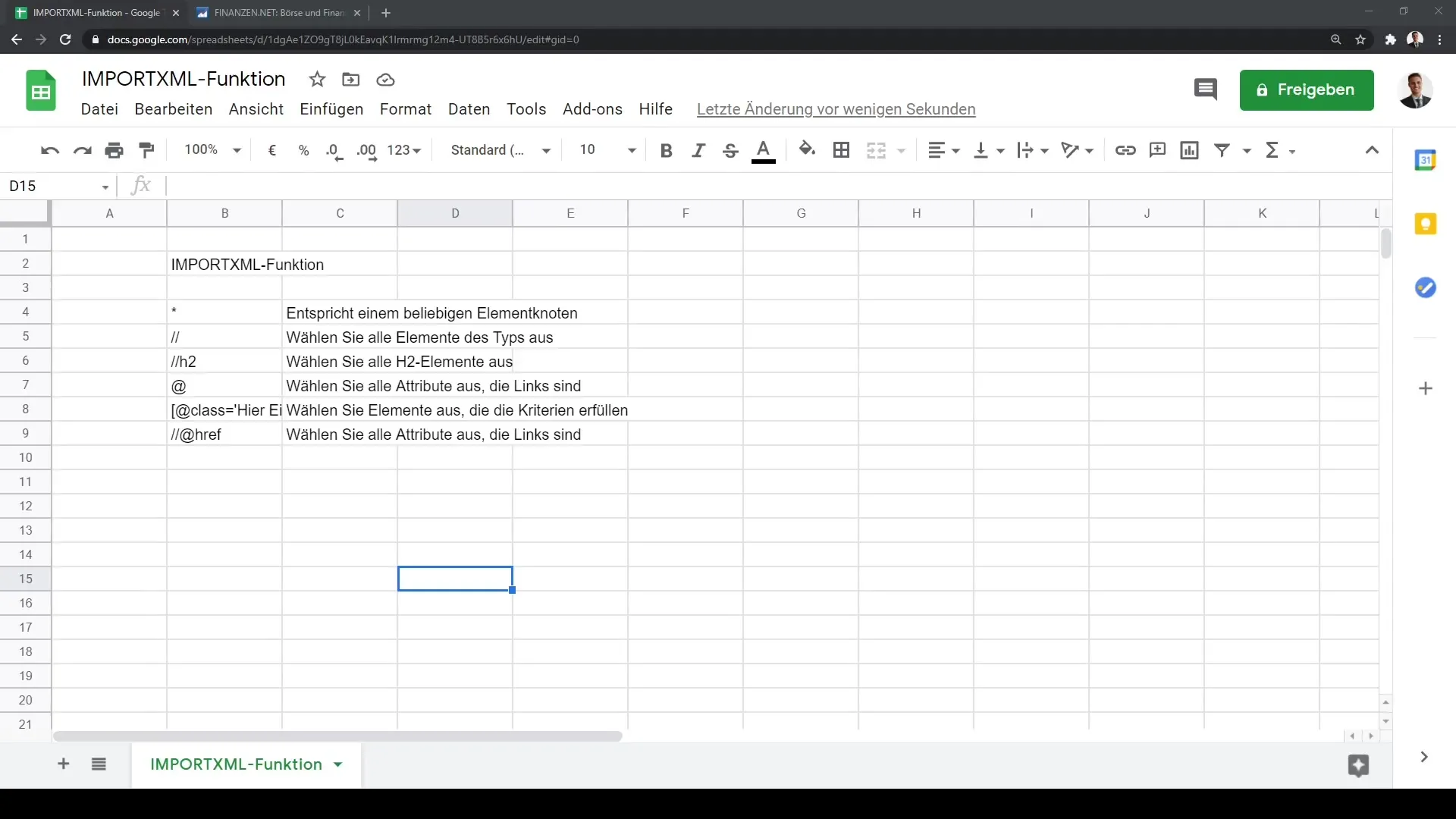
Dabar atidaryk tuščią „Google Sheet“, kad pradėtum procesą. Spustelėk langelį, į kurį nori importuoti duomenis. Dabar įvedame IMPORTXML funkciją į langelį.
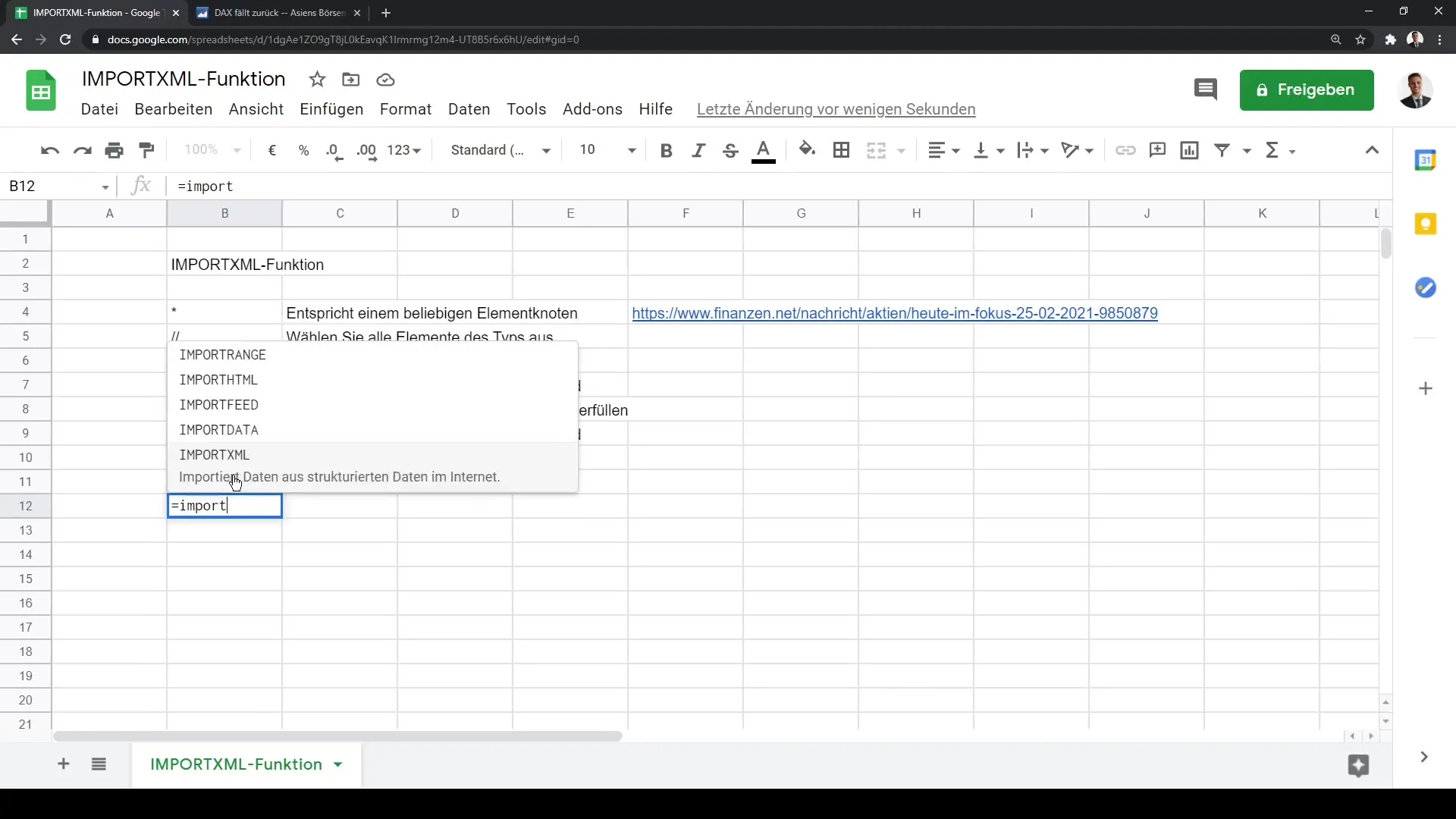
IMPORTXML funkcijos sintaksė atrodo taip: IMPORTXML(url; xpath), kur url yra importuotinas tinklalapis, o xpath nurodo konkretų kelią, kurį norime gauti.
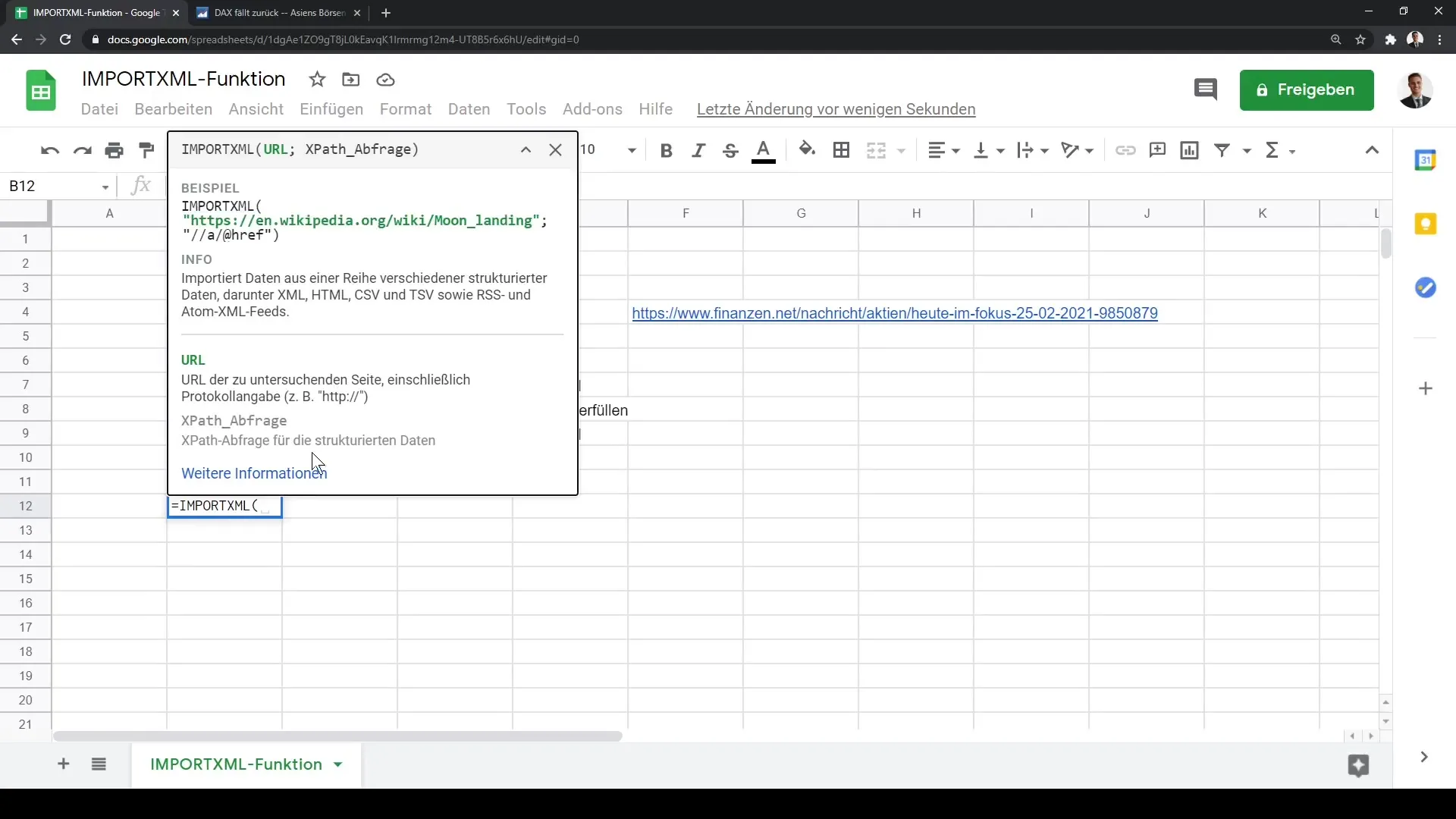
Dabar įdedame nukopijuotą URL į funkciją. Įsitikinkite, kad URL dedate į kabutes, paskui seka kabliatas. Pvz.: IMPORTXML("https://www.finanzen.net"; ...).
Dabar galime nurodyti atskirus elementus, kuriuos norime ištraukti naudodamiesi funkcija. Pavyzdžiui, jei norime ištraukti visus H2 elementus puslapyje, tai padarome pridėdami /H2 kabutes.
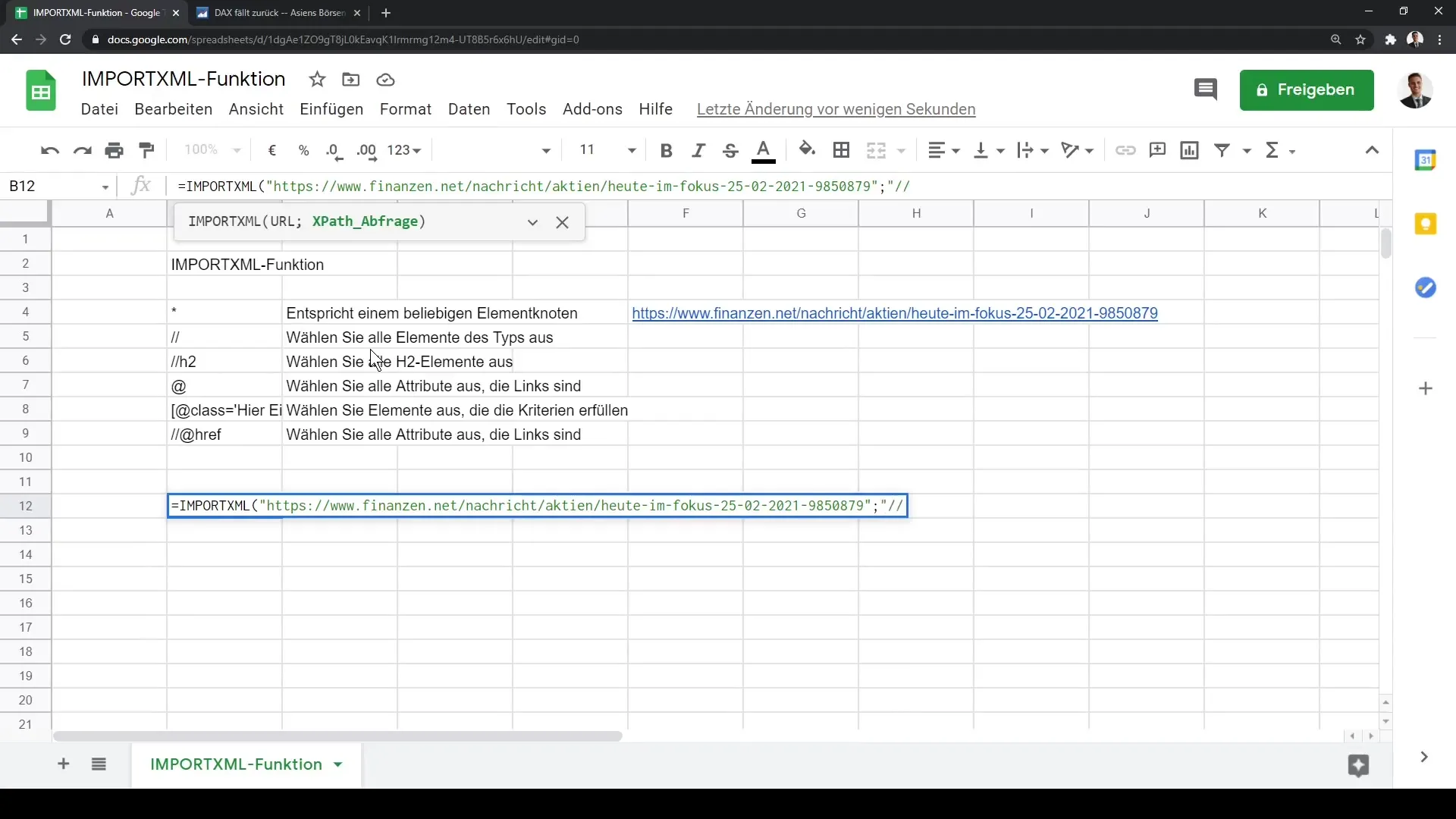
Kai paleidome funkciją, H2 elementai bus tiesiogiai importuojami į mūsų lentelę. Gausite naujausių finansinių naujienų ar straipsnių, kurie buvo paskelbti finanzen.net puslapyje, sąrašą.
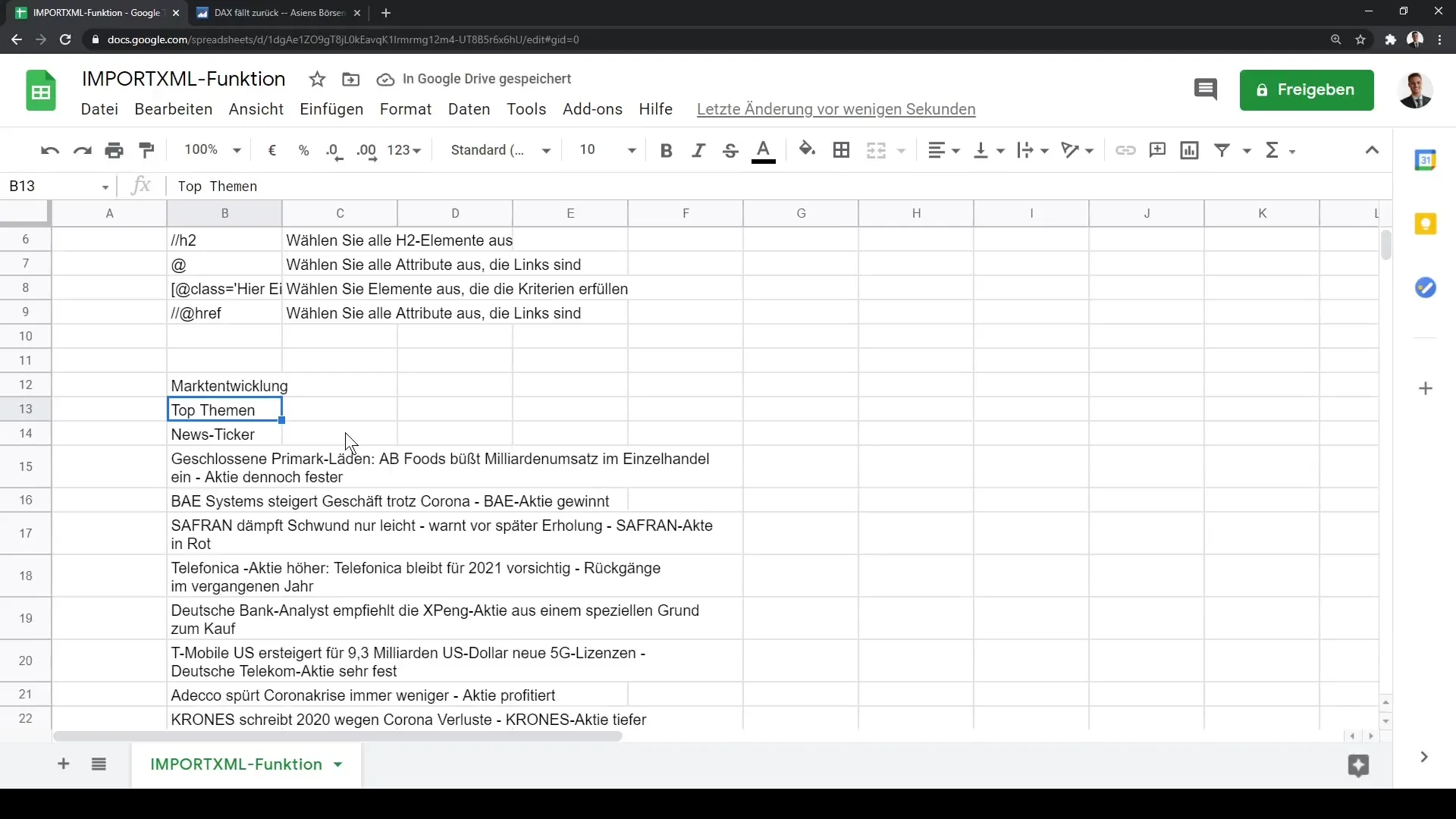
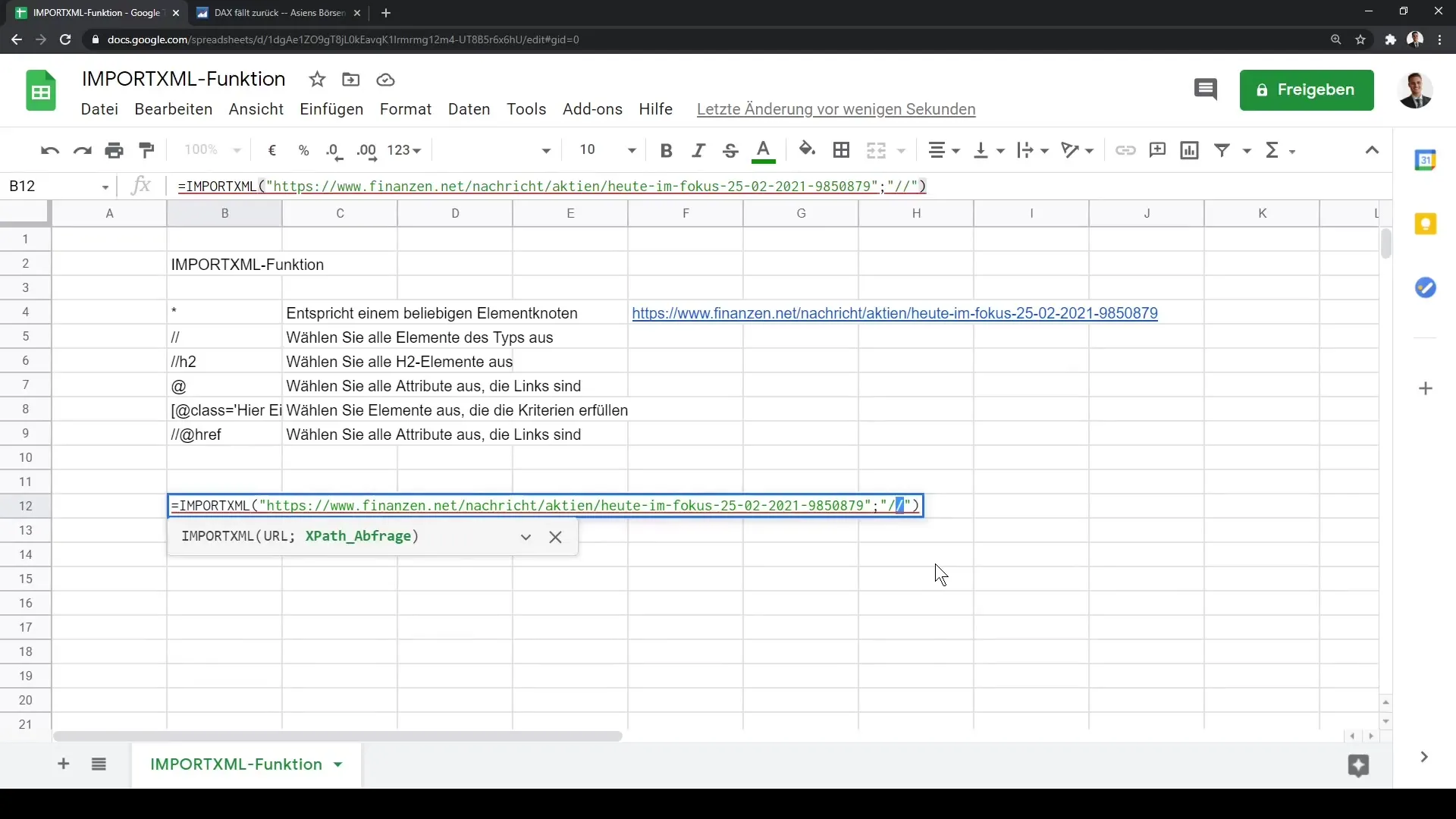
Gali lengvai ištirti, kaip antraščiai yra sudaryti, atidarę naršyklės kūrėjo įrankius (F12 klavišu). Tai suteiks jums apžvalgą apie HTML kodą, todėl geriau suprasite struktūrą ir galėsite geidžiamai ištraukti duomenis.
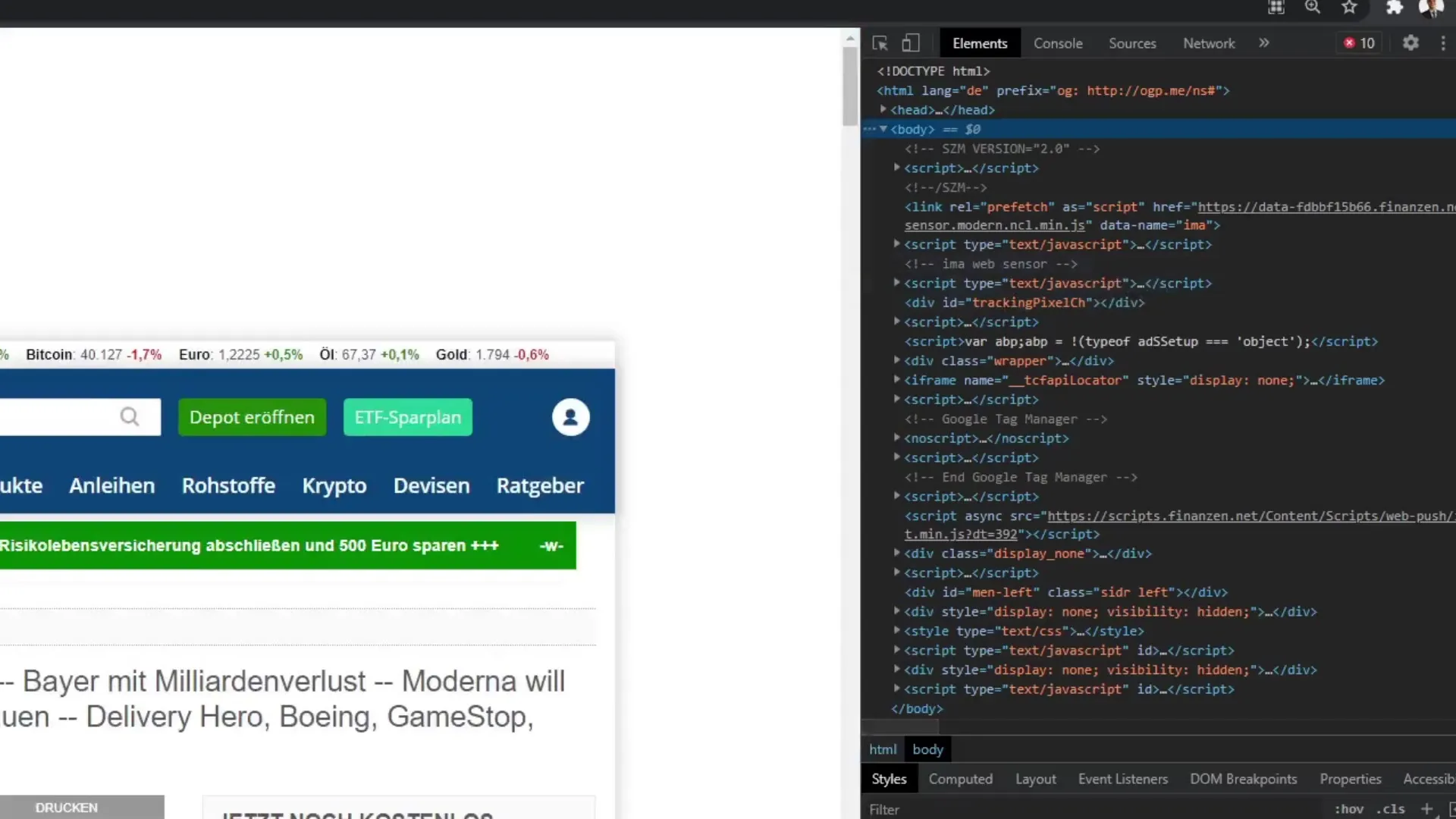
Atlikę visus šiuos veiksmus, matysite naujausias įmones ir finansinių naujienų kursus iš finanzen.net tiesiai savo „Google Sheet“. Tuomet galėsite naudoti šiuos duomenis analizėms atlikti ar ataskaitų kūrimui.
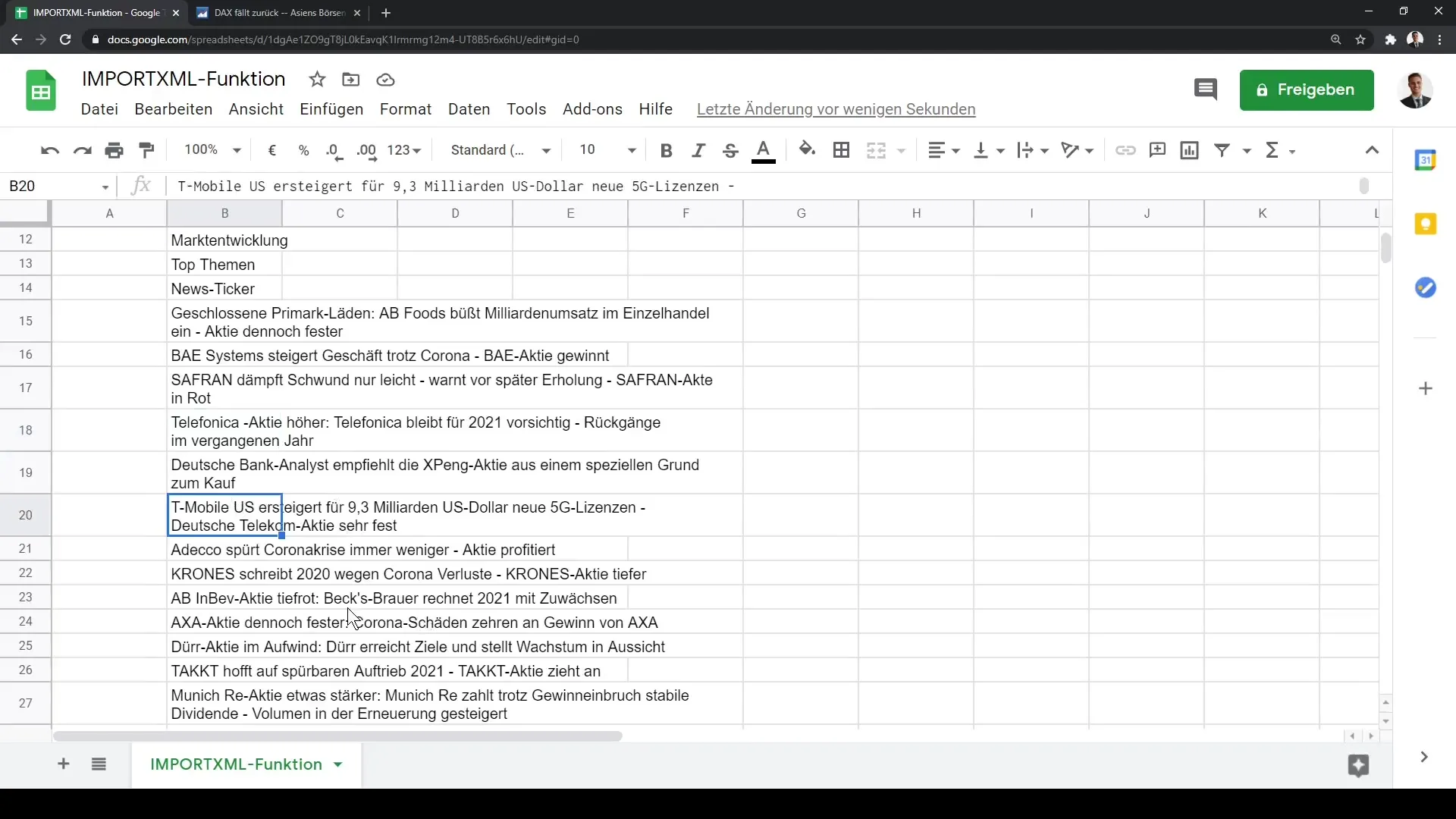
Bendrai tariant, IMPORTXML funkcija suteikia jums galingą būdą gauti duomenis iš interneto ir naudoti „Google Sheets“. Šią funkciją galima plėtoti siekiant importuoti įvairius duomenų tipus.
Santrauka
Šiame vadove išmokote, kaip naudodamas IMPORTXML funkciją geidžiamai ištraukti duomenis iš tinklalapių. Išmokote, kaip tinkamai taikyti funkciją, naudoti teisingą sintaksę ir importuoti įvairius elementus iš tinklalapio.
Dažnai užduodami klausimai
Kas yra IMPORTXML funkcija?IMPORTXML funkcija yra „Google Sheets“ funkcija, leidžianti išgauti duomenis iš svetainių.
Kaip naudoti IMPORTXML?Galite naudoti IMPORTXML funkciją nurodę svetainės URL ir atitinkamą XPath kelią.
Ar galėčiau gauti kitus elementus?Taip, galite gauti įvairius elementus, tokius kaip H1, H2, nuorodos ar paveikslėliai, naudodami atitinkamą XPath sintaksę.
Ar galiu gauti duomenis iš saugomos svetainės?Ne, IMPORTXML gali gauti duomenis tik iš viešai prieinamų svetainių.


